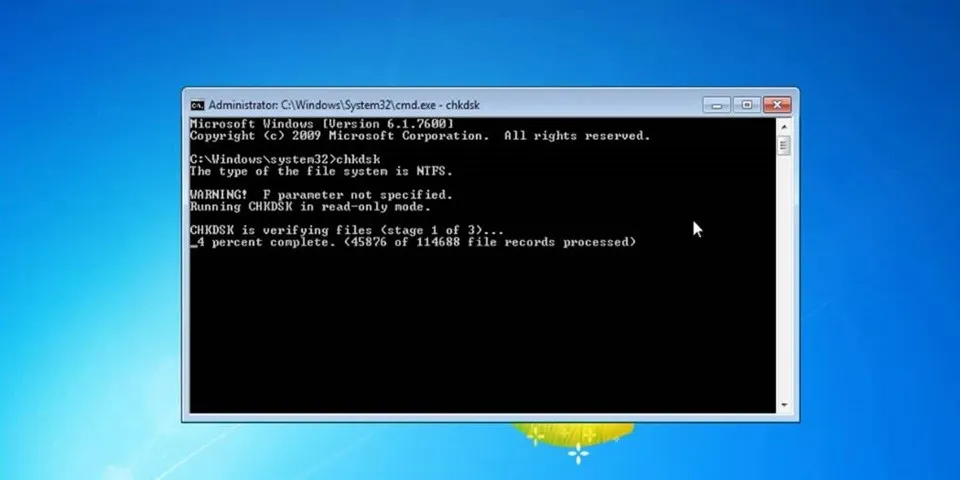Ở bài viết này, FPTShop xin gửi đến các bạn cách xử lý lỗi Check Disk trên Windows 10 cực nhanh và dễ làm với những thao tác đơn giản. Mời bạn xem qua.
Ở bài viết này, FPTShop xin gửi đến các bạn cách xử lý lỗi Check Disk trên Windows 10 cực nhanh và dễ làm với những thao tác đơn giản. Mời bạn xem qua.
Bạn đang đọc: Cách khắc phục lỗi Check Disk trên Windows 10
Thật ra lỗi Check Disk không phải là một lỗi. Nó là một tiện ích Check Disk giúp bạn fix lỗi trên ổ cứng một cách tự động. Công cụ sửa lỗi Check Disk, còn được gọi là chkdsk (vì đó là tên dòng lệnh mà bạn sử dụng để chạy nó) quét qua toàn bộ ổ cứng trên máy tính để tìm và khắc phục sự cố.
Công cụ sửa lỗi Check Disk trên Windows 10 chạy tự dộng, tùy thuộc vào số lượng và mức độ nghiêm trọng của các lỗi mà sẽ tốn nhiều hay ít thời gian. Chức năng cơ bản của công cụ sửa lỗi Check Disk là quét toàn bộ hệ thống tập tin trên ổ đĩa và sửa các lỗi hệ thống tập tin hợp lý mà nó tìm thấy. Các lỗi như vậy có thể bao gồm các thư mục, lỗi bảo mật tập tin hay các lỗi kỹ thuật liên quan.
Công cụ sửa lỗi Check Disk cũng có thể quét mọi sector trên một ổ đĩa tìm kiếm các sector xấu. Các sector xấu có hai dạng: phần mềm xấu, có thể xảy ra khi dữ liệu bị ghi đè nặng, và các sector xấu hơn có thể xảy ra do các hỏng hóc vật lý trên đĩa. Công cụ Chkdsk cố gắng khắc phục những vấn đề này bằng cách sửa chữa các phần mềm xấu và đánh dấu các sector xấu để hệ thống không sử dụng phần ổ đĩa hư này, chống mất dữ liệu người dùng.
Làm thế nào để chạy sửa lỗi Check Disk trên Windows 10
B1: Chạy công cụ sửa lỗi Check Disk từ máy tính để bàn hay laptop Windows 10 rất dễ dàng. Trong File Explorer, nhấp chuột phải vào ổ đĩa bạn muốn kiểm tra, và sau đó chọn “Properties”.
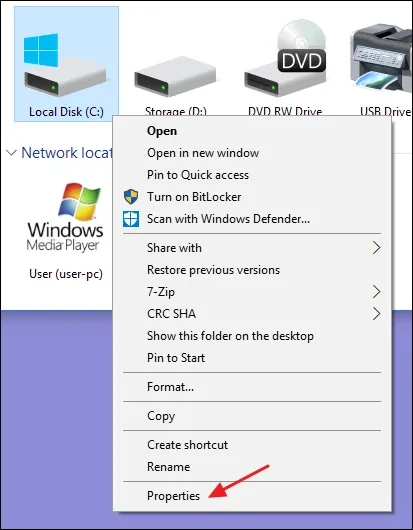
Chọn Properties ở ổ đĩa cần kiểm tra
B2: Trong cửa sổ thuộc tính, chuyển sang tab “Tools” và nhấp vào nút “Check”. Trong Windows 7, nút được đặt tên là “Check now”.
Chọn Tools > Check để fix lỗi Check Disk
Trong Windows 8 và 10, hệ thống có thể thông báo cho bạn rằng nó đã không tìm thấy bất kỳ lỗi nào trên ổ đĩa. Bạn vẫn có thể thực hiện quét bằng tay bằng cách nhấp vào “Scan disk”. Trước tiên, tính năng này sẽ thực hiện việc quét mà không cố gắng sửa chữa bất kỳ lỗi nào. Do đó, nó sẽ không khởi động lại máy tính của bạn tại thời điểm này. Nếu quét đĩa nhanh cho thấy bất kỳ vấn đề, Windows sẽ trình bày các tùy chọn cho bạn.
Tìm hiểu thêm: Tips chụp ảnh trước gương đèn flash sang xịn mịn bằng điện thoại
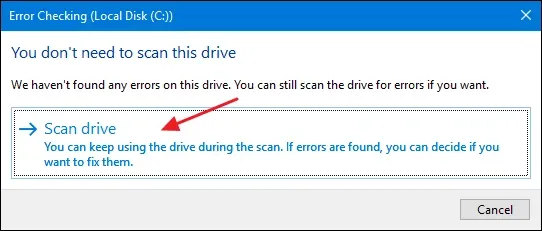
Nhấp Scan disk để tiến hành quét ổ đĩa
B3: Sau khi Windows quét ổ đĩa của bạn, nếu không tìm thấy lỗi, bạn chỉ cần nhấp vào “Close” để thoát khỏi công cụ sửa lỗi Check Disk.
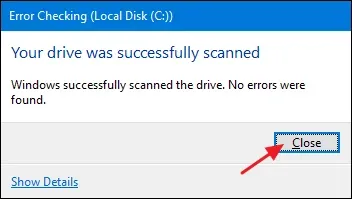
>>>>>Xem thêm: Thu thập mã freeship Lazada ở đâu? Hướng dẫn cách sử dụng mã freeship Lazada khi đặt hàng
Thoát khỏi công cụ sửa lỗi Check Disk trên Windows 10
Như vậy, mình đã trình bày cho bạn cách sửa lỗi Check Disk trên máy tính Windows 10. Hy vọng bài viết này có ích cho bạn. Chúc bạn thành công!
Xem thêm: Sửa lỗi không gõ được tiếng việt trong Windows 10
DominV